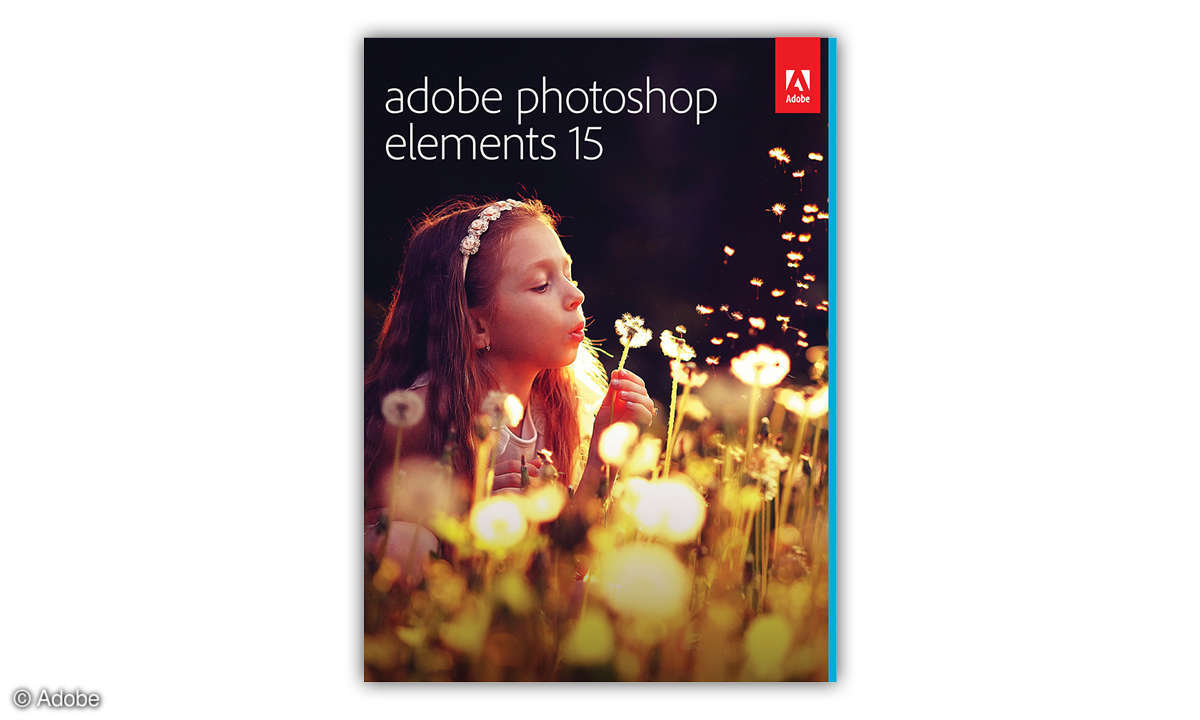Photoshop Luminanzmasken erstellen: So geht's
Mithilfe von Luminanzmasken in Photoshop entstehen sehr feine Auswahlbereiche für die Bildbearbeitung. Motive lassen sich besser anpassen und bearbeiten.

- Photoshop Luminanzmasken erstellen: So geht's
- Photoshop-Luminanzmasken: Bildverbesserungen anwenden
- Photoshop-Luminanzmasken: Masken kombinieren und Resultate verfeinern
- Photoshop-Luminanzmasken: Aufnahmen schnell aufhellen und Spotlights verbessern
- Photoshop: Ebenen verwalten und Alternativen für Luminanzmasken
- Photoshop: Erweiterung für Luminanzmasken
Ebenen in Kombination mit Masken sind grundlegende Werkzeuge bei der Bildbearbeitung. Durch diese lassen sich Effekte und Inhalte mit dem Ausgangsbild kombinieren. Die Wirkung der Effekte und Bearbeitungsfunktionen als Ebenen lassen sich nachträglich anpassen. Die Masken blenden dabei bestimmt...
Ebenen in Kombination mit Masken sind grundlegende Werkzeuge bei der Bildbearbeitung. Durch diese lassen sich Effekte und Inhalte mit dem Ausgangsbild kombinieren. Die Wirkung der Effekte und Bearbeitungsfunktionen als Ebenen lassen sich nachträglich anpassen.
Die Masken blenden dabei bestimmte Bereiche von den Operationen aus. Speziell bei der Bearbeitung von Tiefen oder Lichtern in einem Motiv sind Masken die erste Wahl. Fotos mit feinen Details wie Bäumen oder Sträuchern können aber schnell zum Problemfall werden.
Dann funktionieren herkömmliche Methoden wie Zauberstab nicht. Außerdem sind die Nachbearbeitung bzw. Anpassung der Masken mit dem Pinsel sehr zeitaufwendig. Als Alternative benutzt man dafür die Helligkeitswerte der einzelnen Bildpunkte. Die Luminanz bestimmt den Grad der Maskierung.
Die Masken werden speziell für die Lichter, Tiefen und Mitteltöne angelegt. Diese Kanäle nutzt man bei der Anpassung später als Maske. Die Methode funktioniert prinzipiell in allen Bildbearbeitungen. Das Beispiel zeigt, wie Sie dabei in Adobe Photoshop vorgehen.

Luminanzmasken in Adobe Photoshop erzeugen
Öffnen Sie das Fenster für die Kanäle in Photoshop. Dort sehen Sie die RGB-Kanäle für das Bild. Klicken Sie mit gedrückter Strg-Taste in das Vorschaubild für RGB. Damit wählen Sie die hellen Bereiche im Foto aus. Benutzen Sie anschließend im Fenster für die Kanäle unten das Icon Auswahl als Kanal speichern.
Photoshop erzeugt einen neuen Eintrag mit einem Graustufenbild. Das ist die erste Luminanzmaske für die hellen Bereiche des Motivs. Diese Auswahl kann man noch verfeinern bzw. einschränken. Aktivieren Sie den soeben erzeugten Kanal. Klicken Sie in das Vorschaubild und halten Sie die Umschalttaste, Strg und Alt dabei gedrückt. Sie erzeugen damit eine neue Auswahl.
Sie enthält die noch helleren Bereiche und Highlights. Nutzen Sie den Befehl Auswahl als Kanal speichern, um eine weitere Maske zu erzeugen. Wiederholen Sie die Operation mit der soeben erzeugten Maske, um die Lichter weiter einzugrenzen. Der erste Kanal für die hellen Teile ist die Basis für eine Luminanzmaske, die die dunklen Bereiche definiert.
Klicken Sie in die erste erzeugte Maske mit der Maus und halten Sie dabei die Strg-Taste gedrückt. Damit wählen Sie alle hellen Bereiche aus. Benutzen Sie das Menü Auswahl/Auswahl umkehren oder die Tastenkombination Umschalt+Strg+Alt, um die Auswahl zu invertieren. Die Selektion umfasst nun die dunklen Bereiche.
Erzeugen Sie anschließend mit dem Icon Auswahl als Kanal speichern eine Maske für die dunklen Teile des Fotos. Analog legen Sie aus den anderen hellen Luminanzmasken die Pendants für die dunklen Bereiche an. Für die Arbeit in den mittleren Tonbereichen erzeugen Sie auch Masken.
Aktivieren Sie das Bild und wählen Sie mit der Tastenkombination Strg+A das komplette Motiv aus. Klicken Sie mit der Maus in das Vorschaubild für den RGB-Kanal. Halten Sie dabei die Strg- und die Alt-Taste gedrückt. Speichern Sie die Markierung für die mittleren Töne mit der Funktion Auswahl als Kanal speichern.
Für die nächste Maske wechseln Sie zum neuen Alpha-Kanal und klicken mit der Maus in Kombination mit Strg+Alt auf die Vorschau. Ignorieren Sie die Fehlermeldung zur Ansicht der Auswahlkanten. Speichern Sie die Selektion als Kanal. Wiederholen Sie die Prozedur für weitere Luminanzmasken im Mittelton-Bereich. Die Erzeugung der Masken ist sehr zeitintensiv und erfordert viel Disziplin.
Einfacher geht es mit Tools, die die Schritte automatisieren. Sie finden im Kasten Photoshop- Erweiterung für Luminanz-Masken zwei Gratis-Tools, die diese Aufgabe übernehmen. Anwender von Affinity Photo, Corel Paintshop Pro oder Gimp lesen in der Infobox Luminanz-Masken für andere Programme für entsprechende Lösungen.